YouTubeに動画を公開する方法!動画編集から一挙ご紹介

YouTubeは世界中で人気があり、知らない人がいないほどの動画共有サービスです。YouTubeを利用することで、自作した動画を多くの人に見てもらうことができ、世界に簡単に発信できます。
この記事では、YouTube動画を公開する方法について、必要な準備から動画編集、アップロードまで一挙ご紹介していきます。
YouTubeに動画を公開したいけど、やり方が分からない人はぜひ参考にしてください。
1. YouTubeに動画を公開する前に必要な準備
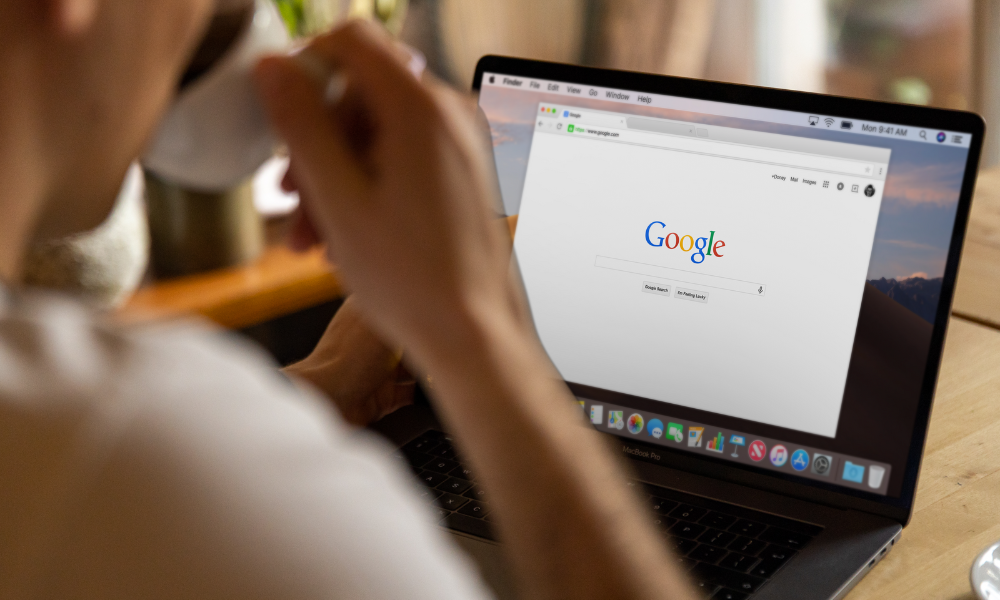
まずは、YouTubeに動画を公開する前に行う準備についてご説明していきます。
- Googleアカウントの作成
- 動画の撮影に必要な機材の準備
- 動画の編集に必要なソフトの準備
公開前に必ず行うべき準備です。一つずつ詳しく解説していきます。
1.1 Googleアカウントの作成
YouTubeに動画をアップロードする場合は、Googleアカウントが必要となります。既に所持している場合は、YouTubeにログインしておきましょう。
Googleアカウントを持っていない場合は、作成する必要があります。
【Googleアカウント作成の流れ】
- Googleアカウントの種類を選択
- 名前・ユーザー名・パスワードの登録
- 電話番号(省略可)・メールアドレス(省略可)・生年月日・性別の登録
- 利用規約に同意
アカウントは無料で簡単に作成することができ、さまざまなサービスの利用が可能となります。
1.2 動画の撮影に必要な機材の準備
Googleアカウントの準備ができたら、次のステップに進みます。
動画撮影するには、録画機能を持つ機材が必要となります。手持ちのスマートフォンやタブレットでも撮影可能ですが、より良い画質を求めるのであれば、高性能のカメラを用意したほうがいいでしょう。
合わせて、三脚やマイク、照明などの撮影器具を事前に用意しておくと、スムーズに動画撮影ができます。
1.3 動画の編集に必要なソフトの準備
動画を撮影したら、視聴しやすいように動画を編集する必要があります。
編集にはソフトが必要となりますが、apple製品をお持ちの方は、「iMovie」が標準でインストールされているので、利用してみるといいでしょう。
有料の編集ソフトの利用をすると、より高度な編集ができるようになり、編集時間短縮にも繋がります。中には無料体験版を実施している編集ソフトもあるので、無料体験版で試してから決めるのがおすすめです。
2. 動画の編集方法と編集ソフトの選び方
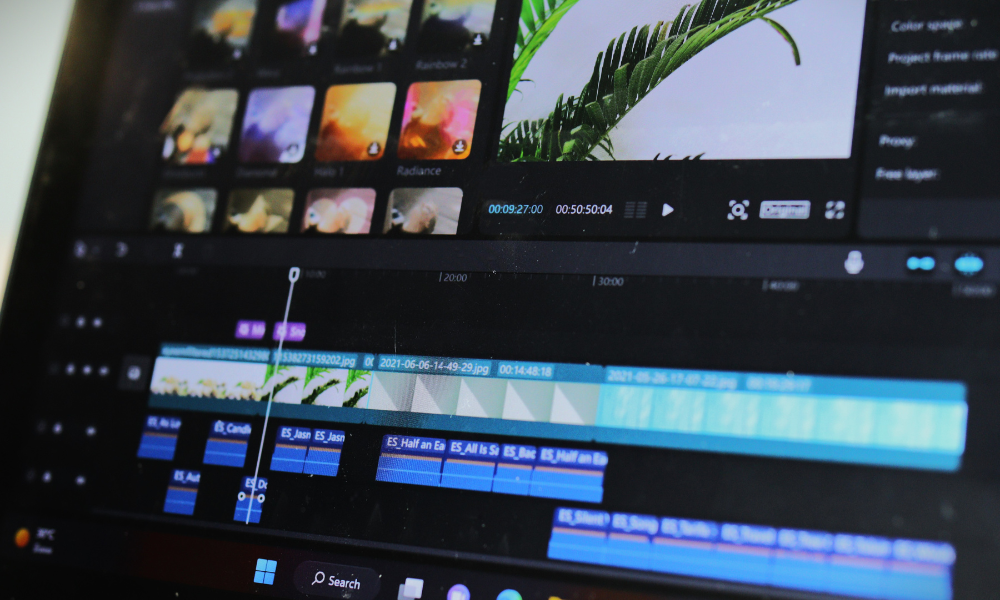
動画の編集方法と編集ソフトの選び方は、YouTubeに公開する動画を編集するのに、一番悩む部分です。
動画編集で使うことの多い内容や人気のある編集ソフトをご紹介しているので、チェックしてみましょう。
2.1 動画の編集方法
録画した動画を編集する際は、基本的な編集方法を覚えておく必要があります。
例えば、不要な部分をカットする「トリミング」や動画にメリハリを付けるための「エフェクト」、音声や音楽の追加をする「サウンド編集」、より高い完成度を求めるための「テロップ」などを動画編集に使用します。
一番の近道は、利用する編集ソフトウェアの使い方を詳しく把握すること。編集ソフトウェアには、さまざまな機能が備わっており、使いこなすことでより完成度の高い作品になります。
慣れるまでは頻繁に動画編集を行い、必要になる機能の使い方や効果をしっかりと覚えておきましょう。
2.2 編集ソフトの選び方
編集に必要なソフトの準備でもふれましたが、動画編集には編集ソフトウェアが必要となります。
無料の編集ソフトから有料の編集ソフトまで、さまざまありますが、機能や使いやすさ、価格帯などを比較して選ぶといいでしょう。
有料編集ソフトでは、「Adobe Premiere Pro」と「Final cut Pro」がYouTuberに良く使われる編集ソフトで、難しい編集作業にはAIがアシストしてくれるため、初心者の方でもある程度練習すれば使えるようになるでしょう。
無料編集ソフトだと、「DaVinci Resolve」や「OpenShot Video Editor」が人気があります。
動画編集には、ある程度の時間がかかります。有料、無料に関わらず自分に合った編集ソフトを使用することが大切です。
3. 動画のタイトルや説明文の作成方法

視聴者は、タイトルで動画を見るか決めている場合がほとんどです。簡単そうに見えて実は、アクセスを集めるためには非常に重要な部分です。
また、動画の内容を簡潔に素早く確認できる説明文も大切な要素。
タイトルと説明文の作成方法について解説するので、参考にしてください。
3.1 タイトルの作成方法
YouTubeに動画をアップロードする際は、タイトルを付ける必要があります。
動画タイトルは、視聴者が興味を持つように工夫して付ける必要があり、重要な要素の一つです。視聴者にアピールするタイトルを考える必要がありますが、誇大表現はNGです。
- 動画の内容がすぐに理解できる、シンプルで分かりやすいタイトル
- 動画に関連するキーワードを盛り込む
- 同じテーマでも自分のタイトルが目立つように差別化する
以上のポイントに着目してタイトルを付けると、興味を惹くタイトルになり、アクセスを集めることができます。
3.2 説明文の作成方法
動画の説明文は、動画の内容を伝えるために重要な役割を果たします。タイトルと同じく興味を惹く内容である必要があります。
動画の内容を簡潔に説明し、紹介した道具や撮影場所、視聴者に自分を知ってもらうための自己紹介やSNSを記載しておくといいでしょう。
視聴率を上げる方法として、次の動画や関連する動画を載せておくと、興味を持った方が見てくれます。
またハッシュタグでキーワードを盛り込むことにより、検索にヒットする可能性が上がり、アクセスされやすくなるのでおすすめです。
4. 動画のアップロード方法と設定方法
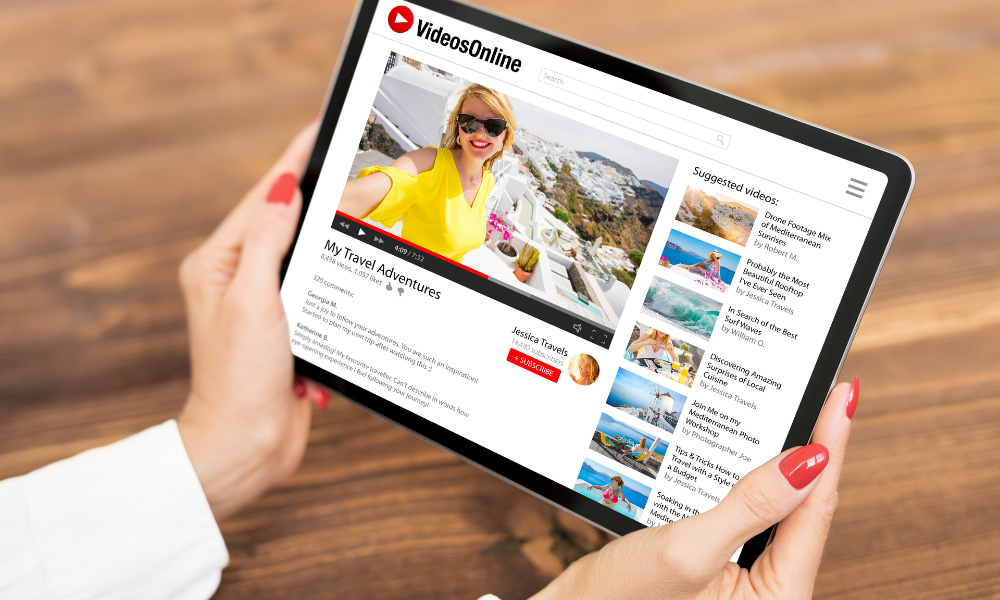
ここまできたら、最終段階です。動画をアップロードして公開すると、全世界に発信されるため、正しく理解しておく必要があります。
動画のアップロードから設定方法まで、詳しく解説しますのでチェックしておきましょう。
動画のアップロード方法
動画をアップロードするにはまず、YouTubeにログインし、画面右上の作成を押すと、動画をアップロードできます。
ファイルを選択して、編集した動画をアップロードしましょう。
アップロード時間は動画の長さや画質、インターネット環境により異なりますが、大体が10分以内に完了します。
15分以上の動画をアップロードする場合は、アカウント承認を受ける必要があり、ファイルの最大サイズは256GB、12時間以内のいずれか小さいほうになります。
設定方法
続いて公開までに行う設定方法を解説していきます。
YouTubeに動画をアップロードしたら、公開までにさまざまな詳細設定を行います。
その中に先ほど解説したタイトルや説明文があり、タイトルは100文字以内、説明文は5,000文字以内で入力することができます。
また、タイトルと同じく重要な要素のサムネイルもここで設定します。候補で3つが自動的に表示されるので、より良いと感じた物を選ぶと良いでしょう。もちろん、カスタムして好きなサムネイルにする事も可能です。
視聴者の設定もここで行います。子供向け動画の場合とそうではない場合を選択してチェックしましょう。
最終的な動画のチェックが行われますが、著作権侵害の恐れがある動画は公開することができません。ここでのチェックが終了したら、いよいよ公開処理に進みます。
- 非公開(自分と自分が選択したユーザーのみが視聴可能)
- 限定公開(動画のリンクを知っているユーザーのみが視聴可能)
- 公開(全員が動画視聴可能)
と選ぶことができるので、すぐに公開したい場合は、「公開」を選択しましょう。
日時指定をしたい場合は、スケジュール設定から可能です。多くの視聴者が見ている時間に公開すると、アクセスを集めやすくなるためおすすめです。

